📱 아이폰 사진, 동영상을 윈도우10 컴퓨터(PC) 에 옮기는 방법
- IT/맥(mac os)
- 2021. 6. 23.
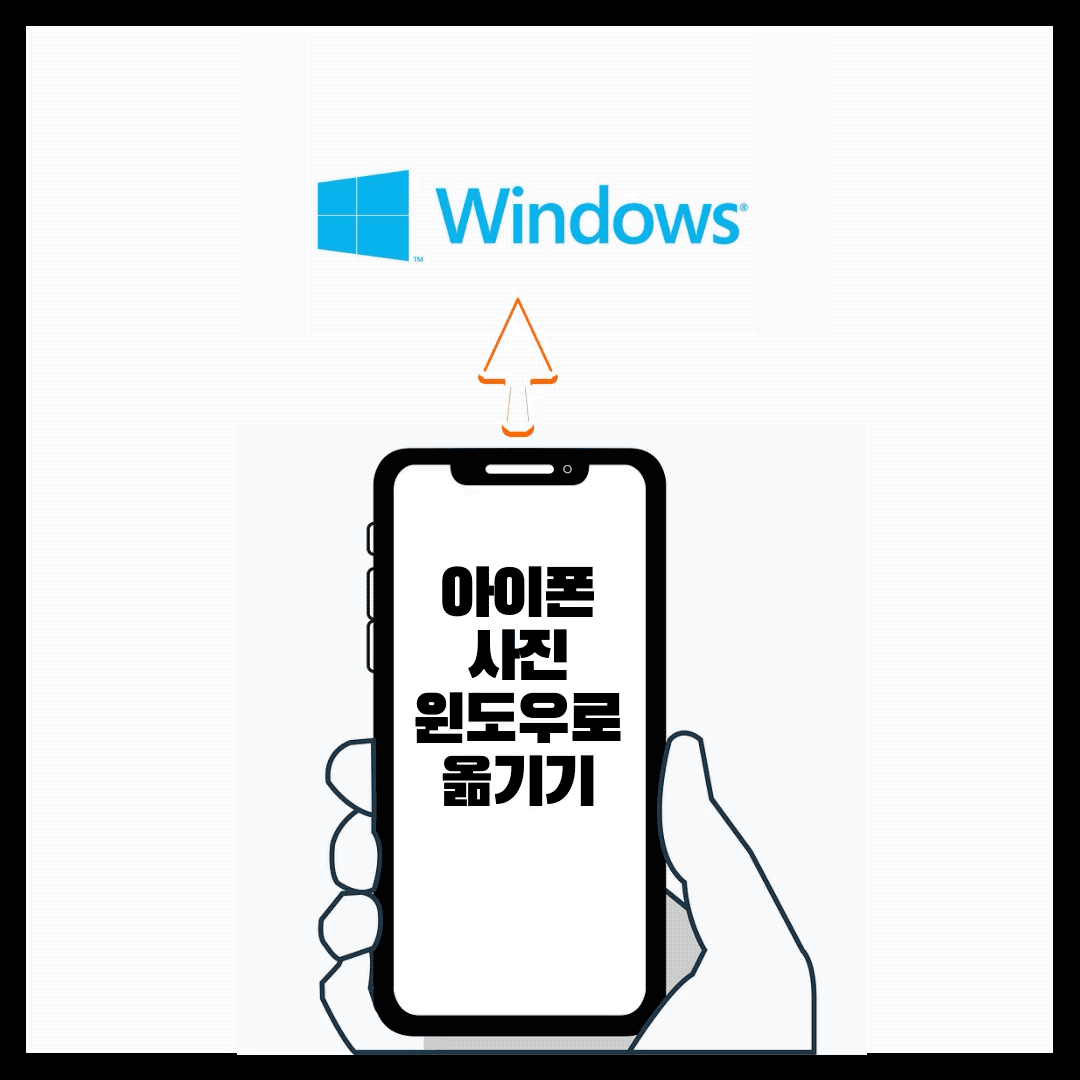
아이폰을 사용하시는 분들 중에는 맥북을 사용하시는 분들도 많으시겠지만
아무래도 윈도우의 점유율이 높다보니 윈도우PC를 사용하시는 분들이 더 많으실텐데요
오늘은 아이폰에 있는 사진을 윈도우 컴퓨터로 백업하는 방법에 대해서 알아보겠습니다
먼저 아이폰 선으로 PC에 연결을 해줍니다
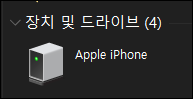
"내 컴퓨터"로 들어가 보시면 Apple IPhone 이라는 장치 드라이브가 나온 것을 볼 수 있습니다
이렇게 장치 드라이브 표시가 나오지 않고 C, D 드라이브 만 보인다 하시는 분들은
아이폰에서 먼저 연결 허용 표시가 떴는지 확인해 주시고 허용을 눌러주셔야 합니다
허용 표시가 뜨지 않으시다면 다시 연결해서 확인해 주세요
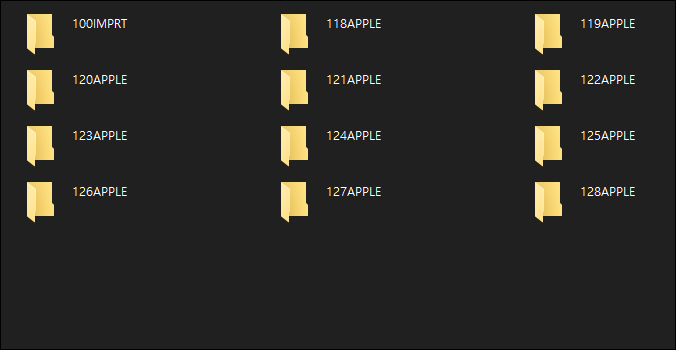
장치 드라이브에 들어가 보시면 이렇게 APPLE 폴더들이 여러개가 보이실텐데요
폴더에 들어가보시면 사진이 나누어져서 저장되어 있는 것을 볼 수 있습니다
하지만 폴더가 너무 많아서 한 곳에 모으기가 번거로우실테니
이 폴더들을 한곳에 모을 수 있는 방법을 알려드리겠습니다
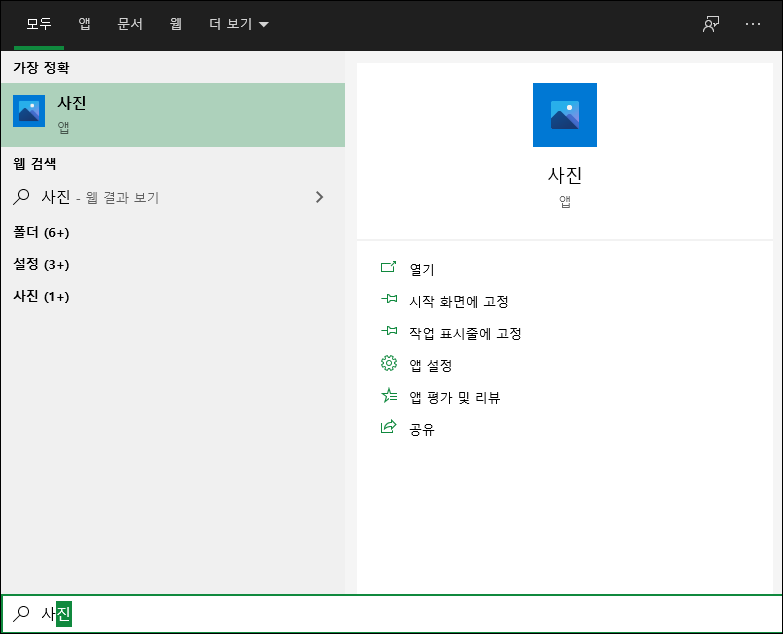
먼저 키보드 윈도우(시작) 버튼을 눌러 검색창을 열어주시고
사진을 검색해서 앱을 실행해 줍니다
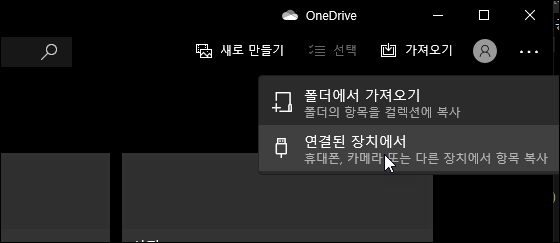
사진앱이 열렸으면 우측 상단에 "가져오기"를 클릭해 주세요
여기서 "연결된 장치에서" 가져오기를 클릭해 줍니다
연결된 장치에서는 휴대폰이나 카메라, 여러 저장장치 안에 있는 이미지 사진들을 전부 가져와 줄 수 있습니다
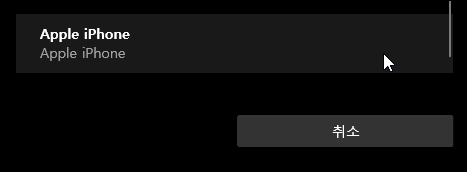
아이폰에 있는 사진을 가져올 것이기 때문에
Apple iPhone 을 클릭해서 사진과 영상을 찾아 줍니다

그러면 사진 앱에서 아이폰에 있는 사진과 동영상을 열심히 옮겨 줍니다
이렇게 옮겨지는 과정에서 연결을 끊어버리시거나 취소를 눌러버리면 중간까지만 사진이 가져와져서
다음에 또 가져오기를 하시면 중복사진이 생겨, 중복된 사진을 찾아서 지워야하는 번거로움이 있습니다
사진과 영상 개수가 많으시다면 충분한 시간을 가지고 가져오기를 진행해 주세요